Quatre manières de collaborer en externe dans Microsoft 365

Dans le monde technologique actuel, la collaboration à l’aide de Microsoft 365 est l’épine dorsale de toute entreprise qui se respecte. Cette collaboration ne se limite pas aux collègues en interne : la plupart des entreprises et des organisations ont besoin d’un moyen pour collaborer avec des collègues externes, qu’il s’agisse de partenaires, de fournisseurs, de sous-traitants ou d’autres utilisateurs externes.
En savoir plus :
- Comment garantir une collaboration externe sécurisée dans Microsoft Teams (étude de cas)
- Guide rapide sur le partage externe dans SharePoint Online
- Faciliter le travail hybride : les cinq conseils des invités du podcast d’AvePoint
- Canaux partagés Microsoft Teams : faciliter la collaboration à l’intérieur et à l’extérieur de votre organisation
Heureusement, Microsoft propose de nombreuses fonctionnalités permettant d’activer la collaboration externe dans une entité Microsoft 365 (M365). Si vous voulez tirer parti de ces fonctionnalités sans compromettre votre sécurité, vous devez connaître les subtilités de chaque fonctionnalité et savoir comment les activer de façon sécurisée.
Dans cet article de blog, nous allons passer en revue quatre possibilités pour collaborer en externe dans M365 et voir dans quels cas les utiliser.
1. Partage externe
De quoi s’agit-il : le partage externe permet aux utilisateurs dont vous avez la charge de partager des contenus avec des utilisateurs externes à votre entreprise. Cette fonction permet aux utilisateurs de partager des fichiers individuels ou encore des bibliothèques ou des sites entiers.
Quand l’utiliser : lorsque vous travaillez sur des projets ponctuels et que vous n’anticipez pas la nécessité de communiquer par d’autres biais (chats ou réunions, par exemple).
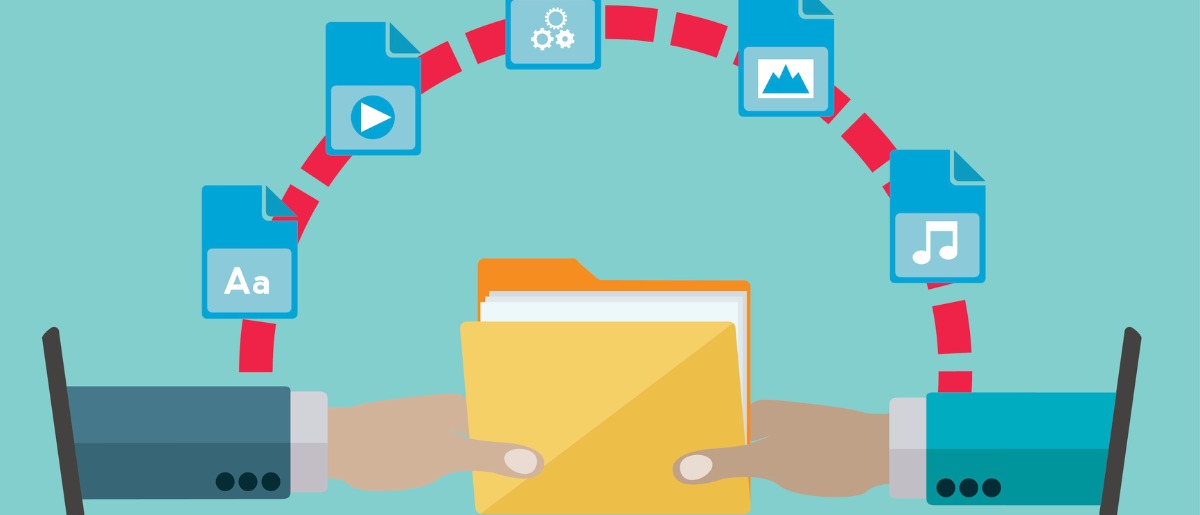
Comment l’activer : le partage externe est activé par défaut dans votre entité. Les administrateurs peuvent l’activer ou le désactiver dans le Centre d’administration, sous Paramètres de service > Sites et documents
Important : les contenus peuvent être partagés à l’aide de liens d’invités anonymes ou de liens nécessitant une connexion, selon la confidentialité du contenu. M365 met en outre à disposition de nombreuses autres fonctions de sécurité et de conformité permettant de protéger les informations dans le cadre d’une collaboration. En savoir plus.
2. Accès externe
De quoi s’agit-il : l’accès externe permet à des utilisateurs de domaines externes de trouver et de contacter votre équipe ainsi que d’organiser des réunions avec elle, et inversement.
Quand l’utiliser : lorsque vous communiquez fréquemment avec des organisations externes par chat ou à l’occasion de réunions, mais que vous ne souhaitez pas leur accorder l’accès à vos contenus ou votre entité.
Comment l’activer : dans votre entité, l’accès externe est activé par défaut pour tous les domaines. Vous pouvez ajouter ou bloquer des domaines dans le Centre d’administration, sous Utilisateurs > Accès externe. À noter : si vous autorisez un domaine externe particulier, tous les autres sont bloqués ; si vous bloquez un domaine externe particulier, tous les autres sont autorisés.
Important : l’accès externe est contrôlé au niveau du domaine, pas au niveau de l’utilisateur individuel. Vous pouvez restreindre l’accès externe en autorisant ou en bloquant des domaines donnés ou en désactivant l’accès externe.

3. Accès invité
De quoi s’agit-il : l’accès invité accorde à des personnes extérieures l’accès à votre entité par le biais d’une équipe ou d’un groupe disposant quasiment des mêmes possibilités que les utilisateurs internes, notamment la possibilité de discuter par chat, d’appeler, de faire des réunions et de collaborer sur des fichiers. À noter : les utilisateurs invités n’ont pas accès à la totalité des fonctionnalités disponibles aux utilisateurs internes, cf. la comparaison établie par Microsoft.
Quand l’utiliser : lorsqu’un consultant, un fournisseur, un partenaire ou une autre personne extérieure avec laquelle vous collaborez régulièrement a besoin de pouvoir accéder à de nombreux éléments de votre entité tels que les équipes, les documents dans les canaux, les chats, les applications et les réunions.
Comment l’activer : l’accès invité est activé par défaut dans M365 et est contrôlé au niveau de l’utilisateur individuel. Les administrateurs doivent ajouter chaque nouvel utilisateur invité dans leur portail Azure, mais dès lors qu’un utilisateur figure dans votre Azure AD, les administrateurs peuvent l’affecter à des espaces de travail ou les propriétaires d’équipe ou de groupe peuvent les inviter à rejoindre leurs espaces de travail.
Important : l’accès invité doit être octroyé et configuré avec soin, car vous accordez à un utilisateur externe un accès à votre entité allant des canaux d’équipes aux fichiers de votre SharePoint. Assurez-vous que vos règles de gouvernance sont appliquées, que nous ne courez pas le risque de trop partager et que vos informations sensibles sont protégées en faisant appel à des solutions telles que Policies & Insights d’AvePoint.
4. Canaux partagés
De quoi s’agit-il : les canaux partagés sont semblables à des canaux privés dans la mesure où ils mettent à disposition un espace exclusivement réservé à des membres approuvés, mais ils présentent l’intérêt supplémentaire de permettre facilement la participation d’utilisateurs externes et de rationaliser ainsi la collaboration. Les utilisateurs externes peuvent être ajoutés à un canal partagé même s’ils ne disposent pas d’un accès invité ou ne sont pas membres de l’équipe faîtière.
Quand l’utiliser : lorsque vous travaillez sur un projet, programme ou événement de grande envergure avec de nombreux utilisateurs externes ayant uniquement besoin d’un accès total au canal, mais pas à d’autres éléments de votre entité (qui nécessiteraient un compte invité).
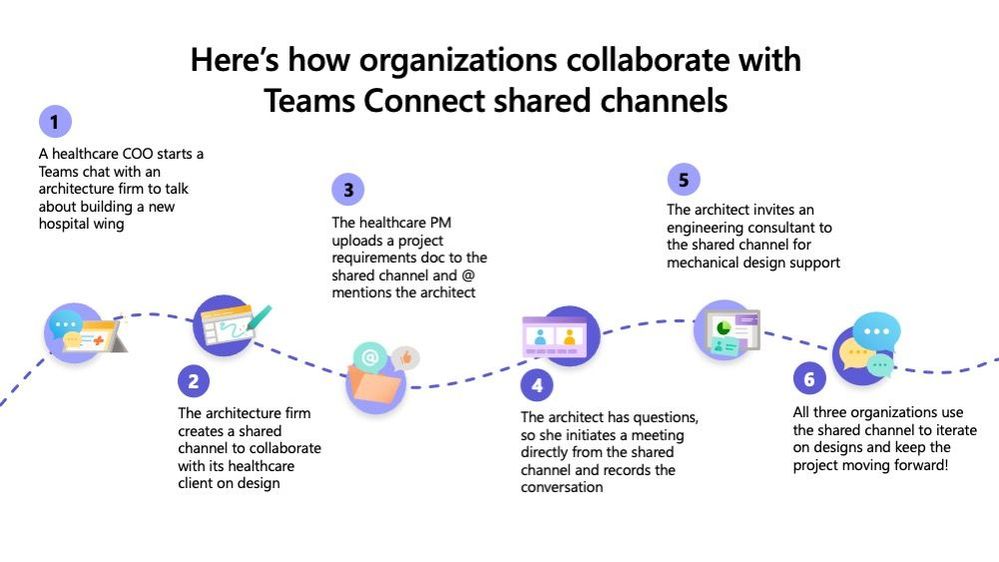
Comment l’activer : les canaux partagés doivent être activés par le biais de la configuration de relations organisationnelles dans Azure°AD. Les administrateurs peuvent activer séparément le partage sortant et entrant.
Important : les canaux partagés rationalisent la collaboration en permettant l’octroi d’avantages aux membres sans nécessiter de configuration complexe, mais ils doivent malgré tout être utilisés de manière responsable. En savoir plus.
Conclusion
La réalité, c’est que les entreprises modernes ne travaillent pas seules. Elles s’appuient sur des réseaux d’utilisateurs externes pour réaliser différentes tâches. Si Microsoft propose diverses fonctionnalités permettant de mettre en œuvre la collaboration externe, il est important de bien analyser les besoins de ces utilisateurs externes avant d’activer une fonctionnalité afin de vous assurer que vous ne partagez pas trop d’informations ou que vous n’accordez pas trop de droits aux utilisateurs externes, et que vous n’engendrez aucun autre risque pour votre sécurité.
Une fois que vous avez décidé des fonctionnalités de collaboration externe que vous allez autoriser, définissez des consignes et des règles que vos utilisateurs devront respecter et actualisez vos politiques de gouvernance afin de protéger vos espaces de travail et d’atténuer les risques liés à la collaboration externe.
Pour connaître la marche à suivre afin de configurer des paramètres permettant de répondre aux besoins et aux bonnes pratiques de votre entreprise en matière de collaboration externe, lisez notre eBook gratuit Partage externe et accès d’utilisateurs invités dans Microsoft 365 et Teams.
Abonnez-vous à notre blog pour suivre les dernières actualités concernant la collaboration dans Microsoft 365 !
Kayla Haskins is a Content Marketing Manager at AvePoint, writing about all things cloud collaboration – including Power Platform, Microsoft 365, Google Workspace, and Salesforce. An advocate of operational governance and process automation, Kayla creates content that helps businesses manage technology to drive efficiencies in the modern workplace and make work/life balance a reality.



